Bonjour les dollz
Notre équipe vous a préparé une grande surprise : une réorganisation de vos inventaires !
[b]Découvrez un inventaire épuré, mieux organisé, avec plus d’options pour gérer les affaires de votre doll.[/b]
[url=http://www.ohmydollz.com/index.php?p=poubelle][img]http://blog.feerik.com/wp-content/uploads/2016/04/neutre.png[/img][/url]
[u][b]Un design plus épuré[/b][/u]
La page de l’inventaire est désormais aussi large que la page des magasins, cela permet un meilleur confort de visualisation de vos objets. A partir de maintenant, tous vos objets reçus iront directement dans votre inventaire au lieu de s’empiler dans votre loft !
[color=blue]Recherche :[/color]
-Vous trouverez au-dessus de votre inventaire les filtres de recherches par boutiques, par tags (dollzmen, babydollz, dollzback, curvy, cadeaux de la gazette) et par catégories d’objets.
-Vous pouvez inverser l’ordre de présentation des objets : du plus ancien au plus récent, ou inversement, en cliquant sur le petit bouton rose [img]http://blog.feerik.com/wp-content/uploads/2017/02/inverse_off-e1486475212649.png[/img]
[color=blue]Affichage :[/color]
-Vous avez désormais la possibilité de choisir combien d’objets vous voulez afficher sur une page dans votre inventaire ! Ecrivez le nombre désiré dans la petite case à côté du nombre de pages. Bon, n’exagérez pas, il y a un nombre maximum tout de même ^^
-Vous pouvez sélectionner un objet en cliquant directement dessus (il se mettra alors en surbrillance pour indiquer qu’il a été sélectionné) sans passer par la petite case. Pour le désélectionner, cliquez simplement à nouveau dessus.
-Vous pouvez bien sûr aussi sélectionner plusieurs objets à la fois.
-Vous disposez désormais d’un carrousel (grand cadre rectangulaire en haut de l’inventaire, avec flèches de défilement de chaque côté) vous permettant de visualiser en grand les objets de la page sur laquelle vous vous trouvez !
-Vous pouvez choisir de cacher ou de voir ce carrousel.
-Il est possible de sélectionner vos objets directement dans le carrousel, et aussi de changer la couleur du fond de ce carrousel.
-Quelques petits détails de confort ont été ajoutés et qui vont vous faciliter la vie, comme Quand vous copiez un objet, vous resterez désormais sur la page où vous étiez.
-Pour supprimer un objet, vous devez le sélectionner, puis appuyer sur le bouton Supprimer en bas de la page. Une confirmation vous sera demandée.
[i]Attention ! Cette suppression est DÉFINITIVE ! Si vous souhaitez mettre un objet de côté plutôt que de le supprimer, utilisez le grenier et l’inventaire.[/i]
[img]http://blog.feerik.com/wp-content/uploads/2017/02/apercu_inventaire_1.png[/img]
[img]http://blog.feerik.com/wp-content/uploads/2017/02/apercu_inventaire_2.png[/img]
[u][b]Un espace personnel : l’inventaire[/b][/u]
Le grand changement de cette nouveauté est la création de cet inventaire personnel, invisible des autres joueurs et indépendant de vos pièces.
Lorsqu’un objet est placé dans cet inventaire, il ne sera dans aucune pièce. Il sera juste « invisible », rangé. Fini les objets qui traînent, terminé les lofts ou les pièces surchargés par les cadeaux des événements ! Prenez votre temps pour ranger et aménager vos pièces !
[i]Par défaut un objet que vous gagnerez ira se mettre automatiquement dans votre inventaire, et non plus dans votre loft.[/i]
Envoyez simplement tous vos objets à ranger directement dans cet inventaire, de la même façon que vous le faites pour une pièce.
Pour faciliter le rangement de vos objets, le grenier devient une pièce de rangement supplémentaire. Cette pièce reste invisible aux autres joueurs et vous permettra de trier encore plus facilement vos objets.
[u][b]Mettez vos objets préférés en favoris[/b][/u]
Un nouvel onglet fait son apparition dans l’inventaire : celui des favoris ! L’onglet des favoris est en jaune (le rose est votre inventaire et le bleu vos créations).
[img]http://blog.feerik.com/wp-content/uploads/2017/02/apercu_inventaire_3.png[/img]
Lorsque vous mettez un objet en favori, il ira se mettre automatiquement dans cet onglet et vous pourrez le retrouver plus rapidement !
-Pour mettre un objet en favori, cliquez sur l’étoile [img]http://www.ohmydollz.com/design2012/fiche/etoile_metier.png[/img] en haut à gauche de l’objet concerné. L’étoile deviendra dorée [img]http://www.ohmydollz.com/design2012/fiche/etoiledoree_metier.png[/img] ce qui indiquera que votre objet est un favori désormais.
-Cliquez sur l’étoile dorée pour le sortir des favoris.
-Vous pouvez également sélectionner plusieurs objets et cliquer sur « Mettre en favori la sélection » pour mettre des lots entiers d’objets dans cet onglet. Vous avez le bouton « Enlever la sélection des favoris » pour faire l’inverse et les en sortir.
Vous pouvez ainsi mettre de côté des objets en attendant de les envoyer dans une pièce !
Profitez bien de votre nouvel inventaire sur OhMyDollz !
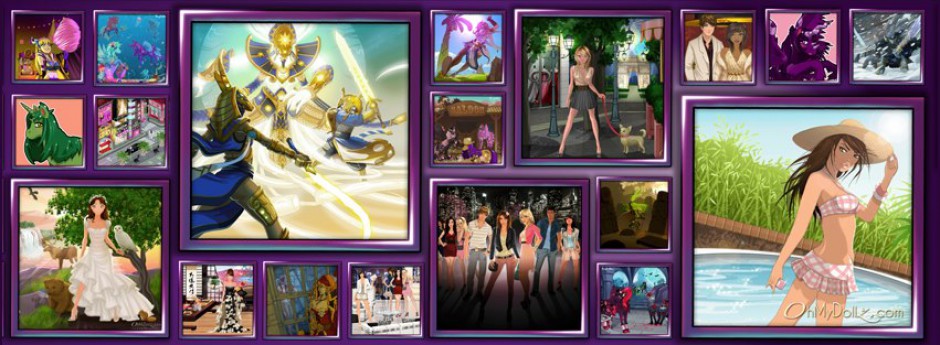
 Deutsch
Deutsch English
English Español
Español Français
Français Italiano
Italiano Português
Português русский
русский עברית
עברית 简体中文
简体中文 繁体中文
繁体中文